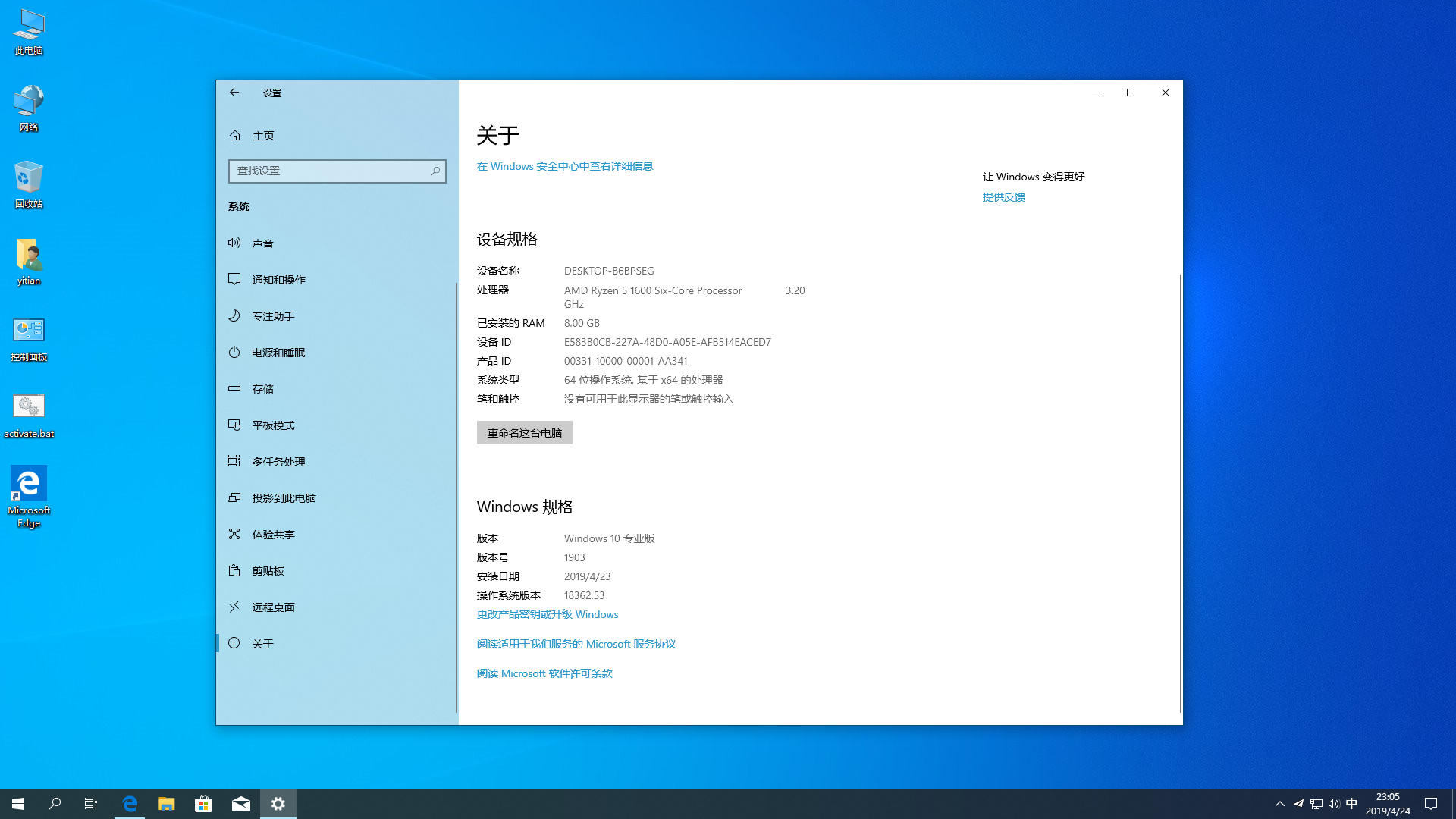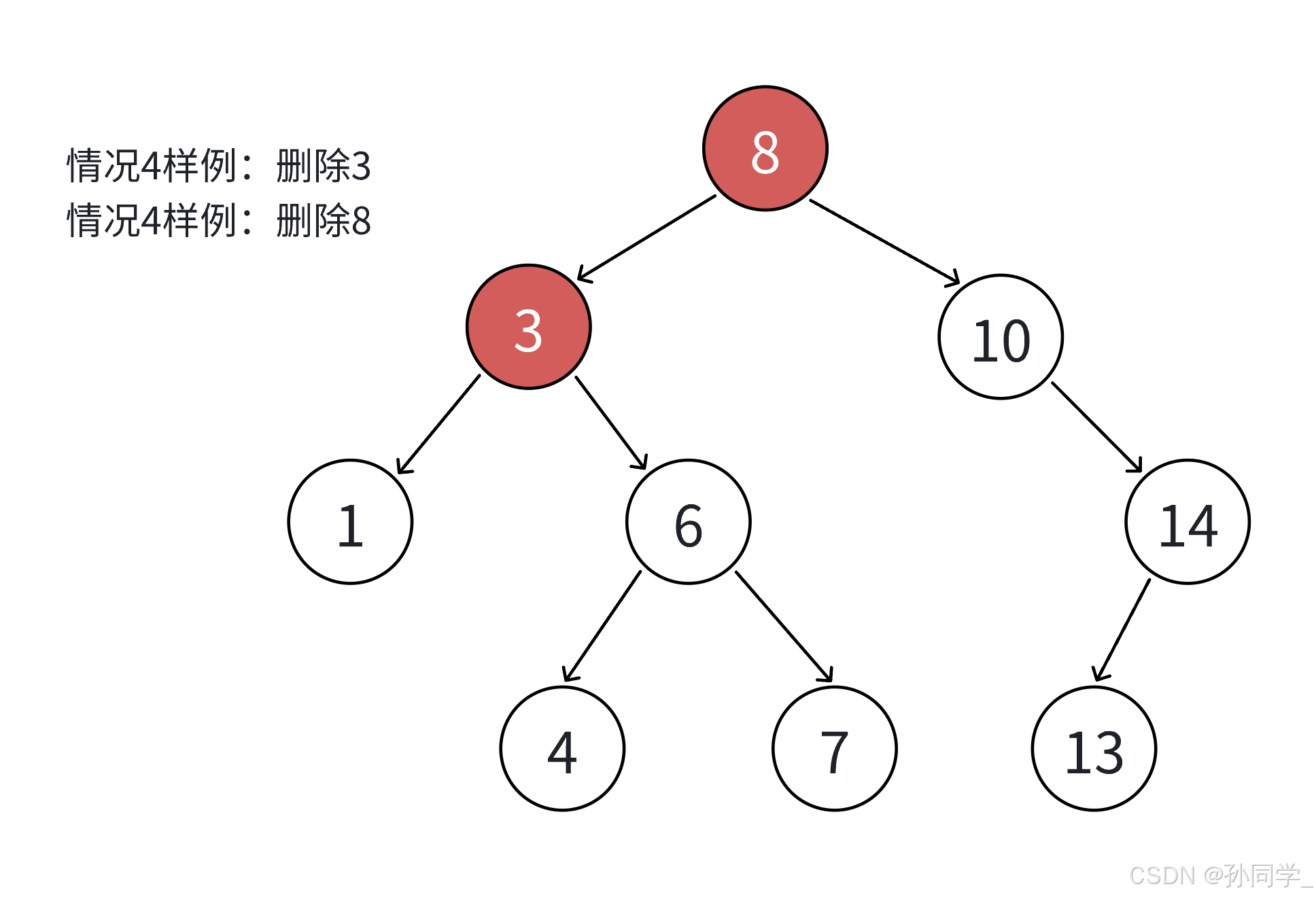一、JDK 简介
JDK(Java Development Kit)是用于开发 Java 程序的工具包,包括编译器 javac、Java 运行环境(JRE)以及各种开发工具。安装和配置 JDK 是学习和使用 Java 编程的第一步,以下是 Java 和 JDK 的具体区别与关系:
| 名称 | 功能 | 关系 |
|---|---|---|
| Java | 编程语言和平台 | Java 是一种语言,而开发 Java 应用程序需要 JDK 工具包。 |
| JDK | Java 开发工具包(包含 JRE 和开发工具) | JDK 是为开发 Java 程序提供支持的工具集合,开发时离不开它。 |
| JRE(Java Runtime Environment) | Java 运行时环境,用于运行 Java 程序 | JDK 包含 JRE,JRE 只负责运行 Java 程序,但无法开发或编译代码。 |
二、下载安装 JDK
1.下载安装程序
-
打开 Oracle 官方 JDK 下载页面,点击图中的 Products。

-
下滑至底部,点击 Java。

-
下滑找到 Oracle JDK 并点击。

-
如下图,点击 Java archive。

-
下滑找到并点击 Java SE 8 (8u202 and later)。

Java SE 8 是首个具有长期支持(LTS)的版本,稳定性和兼容性经过多年验证。它引入了 Lambda 表达式、StreamAPI、默认方法和新的日期时间 API 等现代特性,大大提高了开发效率,因此广泛应用于生产环境。 此外,许多企业项目和主流框架(如Spring、Tomcat)长期依赖 Java 8。它的社区资源、文档和教程非常丰富,适合初学者学习和企业系统维护,这也是其至今仍受欢迎的原因。
-
下滑找到 Windows x64 Installer,点击下载
jdk-8u202-windows-x64.exe。
-
勾选
I reviewed and accept the Oracle Technology Network License Agreement for Oracle Java SE,点击Download jdk-8u202-windows-x64.exe。
-
首次下载需要登陆账户,若没有Oracle 账户,点击创建。

-
填写信息,最后点击 创建账户。

-
最后打开绑定邮箱确认账号即可。

-
下载完成。

2.安装 JDK
-
下载完成后,双击运行安装包,点击
下一步(N)。
-
根据个人情况更改
jdk安装路径,建议安装至D盘或E盘等非系统盘,然后继续点击下一步(N)。
-
安装
jdk中…
-
弹出 许可证条款中的变更 页面,点击确定。

-
更改
jre安装路径,确保与jdk处于同一目录下,然后点击下一步(N)。
-
安装
jre中…
-
全部安装完成,点击
关闭(C)。
-
如下图所示,成功将
jdk和jre安装至指定同一目录下。
二、配置环境变量
1. 打开环境变量设置
- 右键点击 此电脑,选择 属性 > 高级 > 环境变量。

2. 新建系统变量 JAVA_HOME
- 点击 新建,输入以下内容,然后点击 确定。
- 变量名:
JAVA_HOME - 变量值:JDK 安装路径(如
E:\Java\jdk1.8.0_202)。
- 变量名:

3. 编辑系统变量 Path
-
在 系统变量 中,选择
Path,点击 编辑。
-
点击 新建,输入
%JAVA_HOME%\bin,然后点击 确定。
4. 新建系统变量 CLASSPATH
- 点击 新建,输入以下内容,然后依次点击全部 确定 保存退出。
- 变量名:
CLASSPATH - 变量值:
.;%JAVA_HOME%\lib\dt.jar;%JAVA_HOME%\lib\tools.jar(直接复制,注意最前面的一个“.”号和“;”号)
- 变量名:

三、验证安装
-
按
Win + R,输入cmd,按回车。
-
输入以下命令验证:
java -version javac -version如果返回 JDK 版本号(如下图),至此 JDK 安装和配置成功!

四、测试 Java 程序(可选)
-
打开命令提示符(CMD),输入以下代码测试:
echo public class HelloWorld {public static void main(String[] args) {System.out.println("Hello, World!");}} > HelloWorld.java javac HelloWorld.java java HelloWorldecho ... > HelloWorld.java:创建一个名为HelloWorld.java的 Java 源文件,并写入一段简单的 Java 代码。javac HelloWorld.java:使用 JDK 自带的javac编译器将 Java 代码编译为字节码文件HelloWorld.class。java HelloWorld:运行编译后的 Java 程序,终端应输出Hello, World!。
-
输出
Hello, World!说明配置完全没问题!
-
如果不需要保留测试代码,可以使用以下命令删除
HelloWorld.java和HelloWorld.class文件:del HelloWorld.java HelloWorld.class这样就不会留下测试文件,保持系统整洁。

结尾
至此,我们已经成功完成 JDK 的下载安装、环境变量配置以及测试 Java 代码,并通过 java -version 和 javac -version 验证了 JDK 的正确安装,说明环境配置完全没有问题,你可以开始你的 Java 编程之旅了!🚀
如果在安装或配置过程中遇到问题,欢迎在评论区交流,祝大家学习顺利!🎉